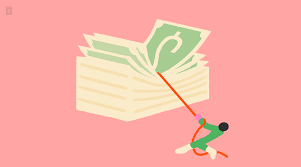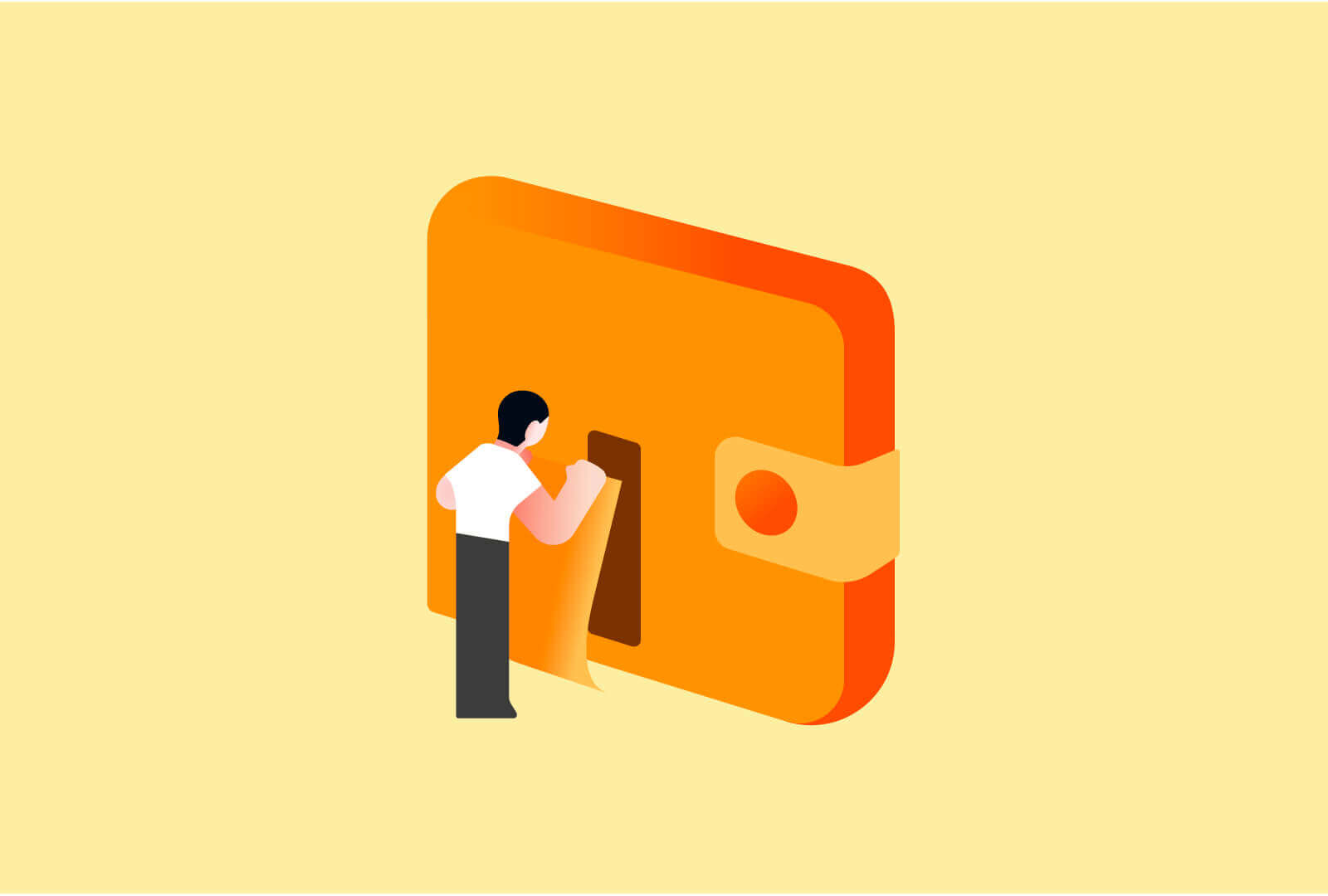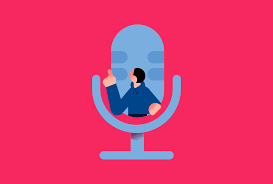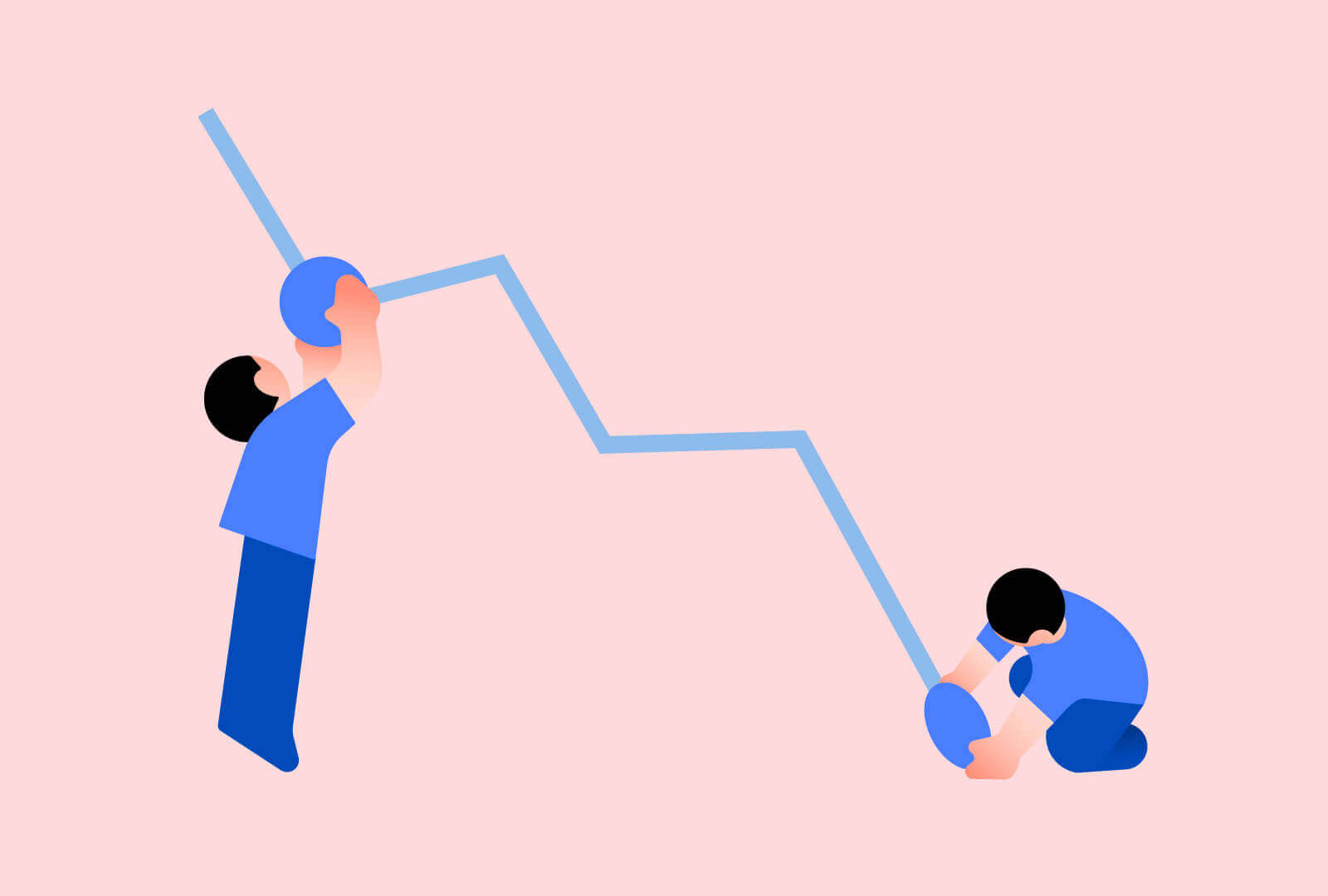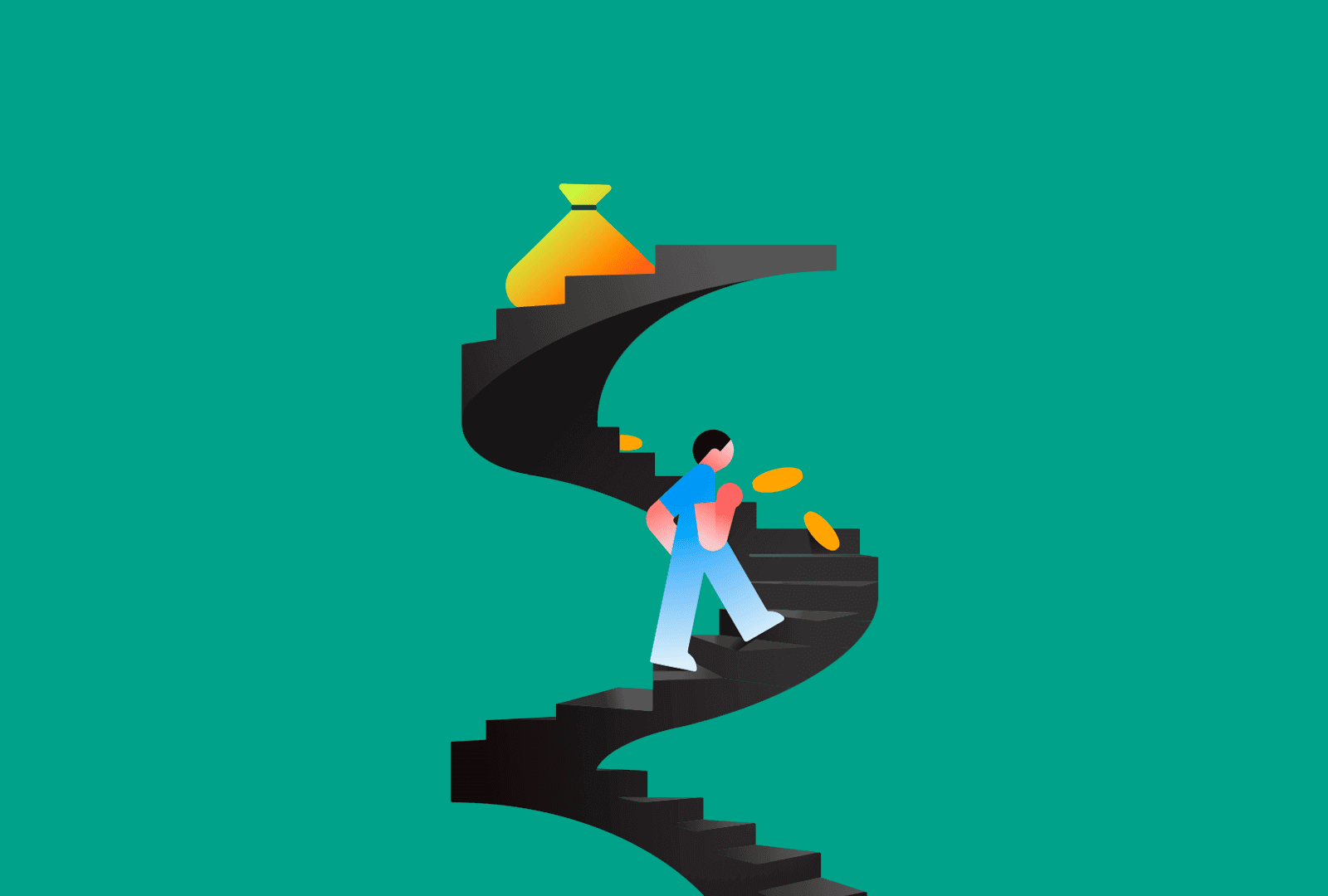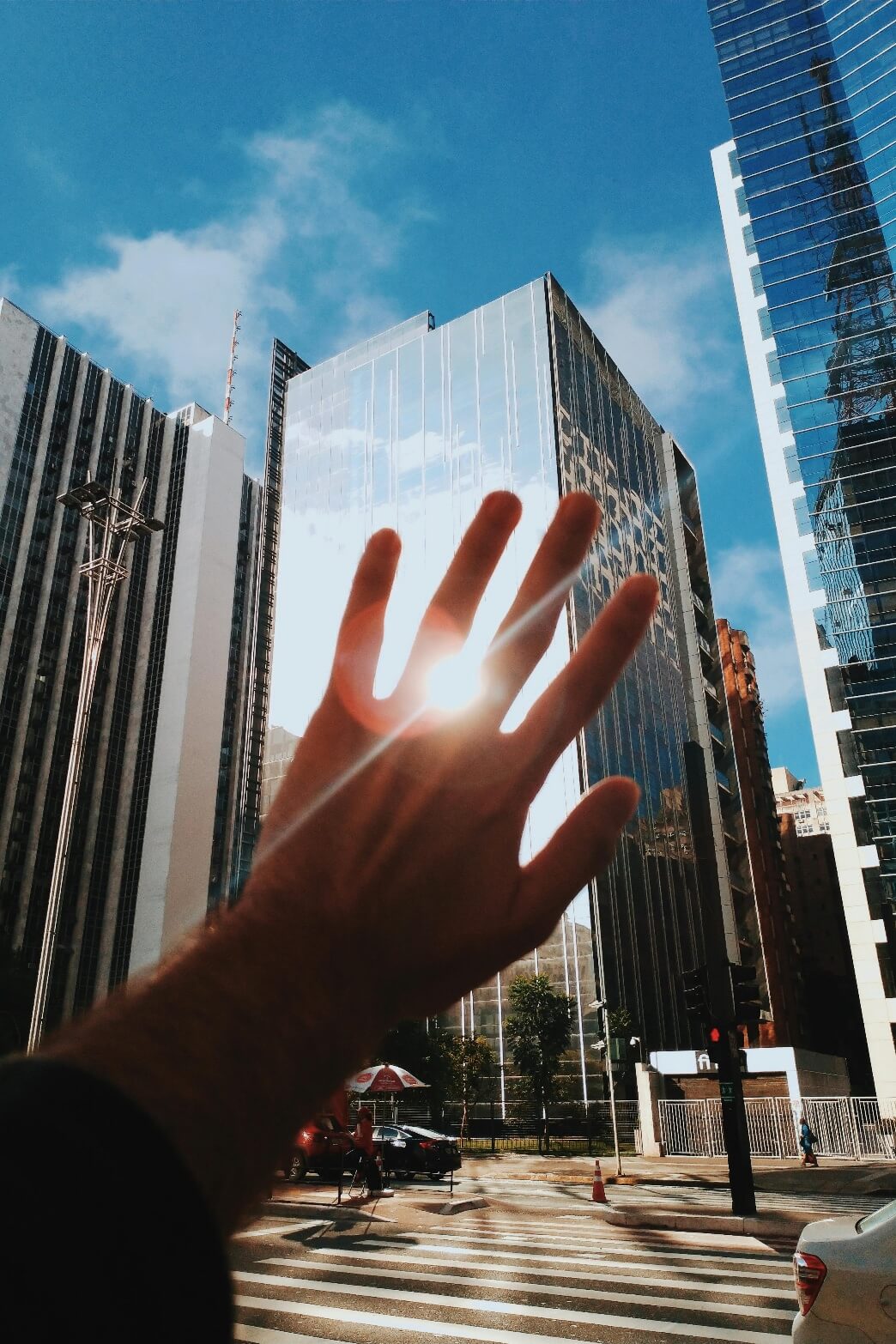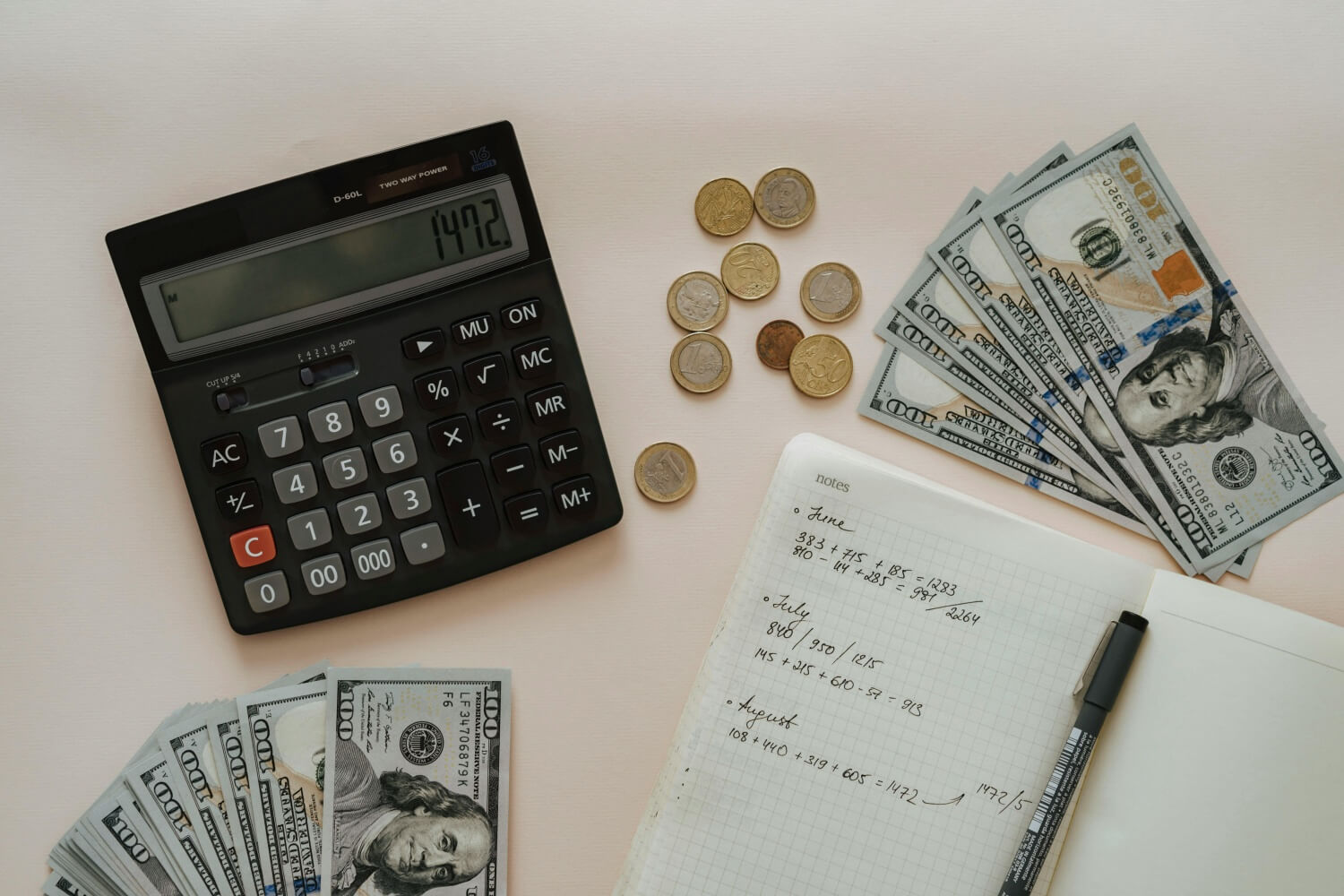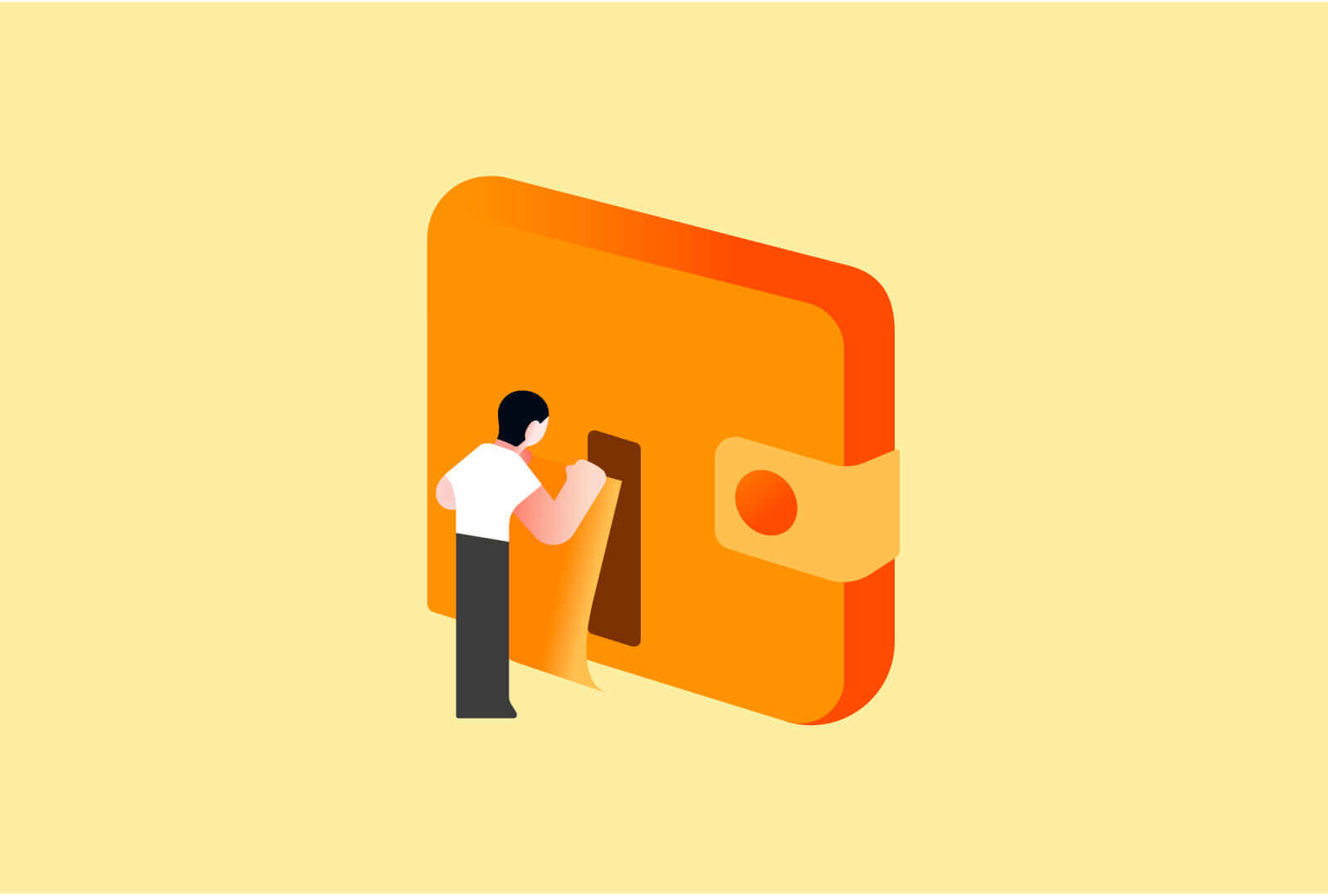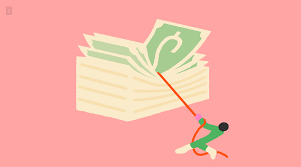티스토리 뷰
코로나19를 거치며 기존 대면 회의가 비대면 회의 방식으로 변경되면서 영상회의 프로그램 'ZOOM' 사용이 필수인 시대가 되었습니다.
ZOOM은 국내뿐만 아니라 외국에서도 사용 가능하며, 이번 주재원 준비과정에서 외국 현지인과 회의할 때 정말 유용하게 사용했습니다.
이번 포스팅에서는 정말 1분이면 세팅 가능한 'ZOOM' 프로그램 다운로드 방법, 회의 개설 및 회의 참여방법에 대해 살펴보겠습니다.
🔽빠른 다운로드🔽
1. zoom 다운로드 방법
ZOOM 프로그램은 PC 또는 모바일 2가지 방법으로 사용 가능합니다. 다운로드 링크가 상이하오니 각각의 다운로드 방법이 궁금하다면 아래 링크 확인해 주세요.
■ PC
🟢상세화면🟢
① zoom pc 다운로드 페이지 접속 > 다운로드(64- BIT) 클릭

② PC용 ZOOM 소프트웨어를 다운로드 진행

③ 설치 완료 후 아래와 같은 창 생성 > 가입(신규) OR 로그인(기존) 진행

■ 모바일
① 상단 링크에서 ZOOM 모바일 앱 다운로드 진행

② 회원가입(신규 이용자) 또는 로그인(기존 이용자) 진행

③ 로그인 > 새 회의 또는 참가 버튼 클릭 > 회의 진행

2. zoom 회의생성 방법
① 로그인 및 계정 설정 ZOOM 사용을 위해서는 먼저 로그인이 필요합니다. 계정이 없는 경우, 홈페이지에서 간단하게 회원가입을 할 수 있습니다.
(신규) 가입방법 : 출생연도 입력 > 메일 인증 > 코드 입력 > 이름, 비밀번호 설정 > 로그인 진행



② 새 회의 시작 로그인 후, 메인 화면에서 [새 회의] 아이콘을 클릭하면 바로 회의를 시작할 수 있습니다.
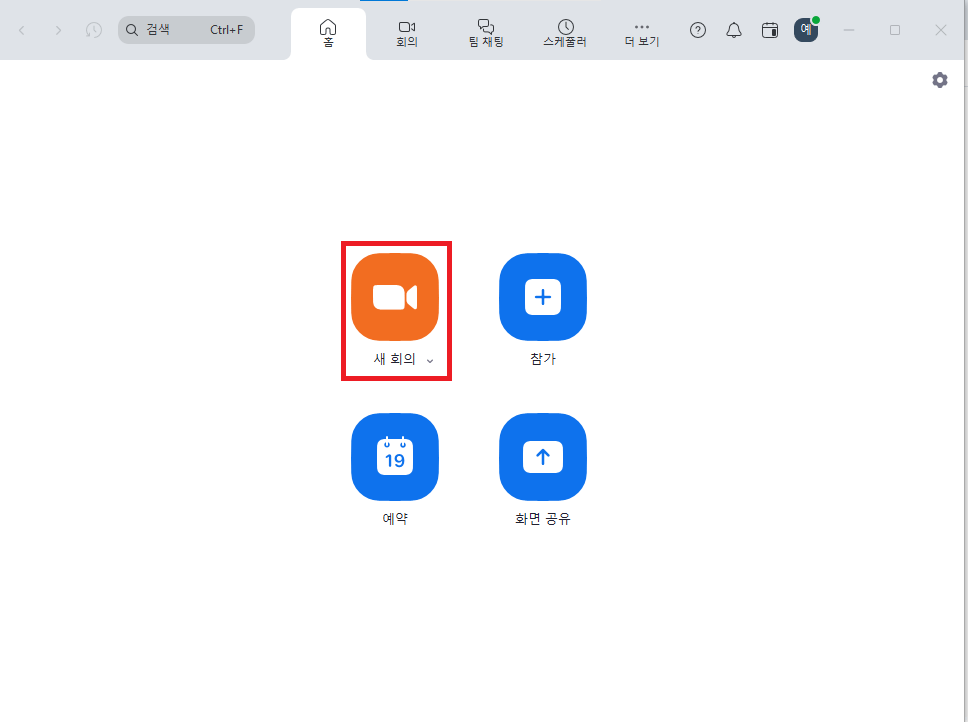
③ 회의 보안을 위해 '보기'버튼을 클릭하여 회의 ID와 비밀번호를 설정합니다. 이 정보를 참가자에게 공유하여 회의에 안전하게 접속하도록 합니다.

3. zoom 회의 참여하기
① zoom pc 다운로드 한 프로그램을 실행 후, '회의 참가'를 선택합니다.
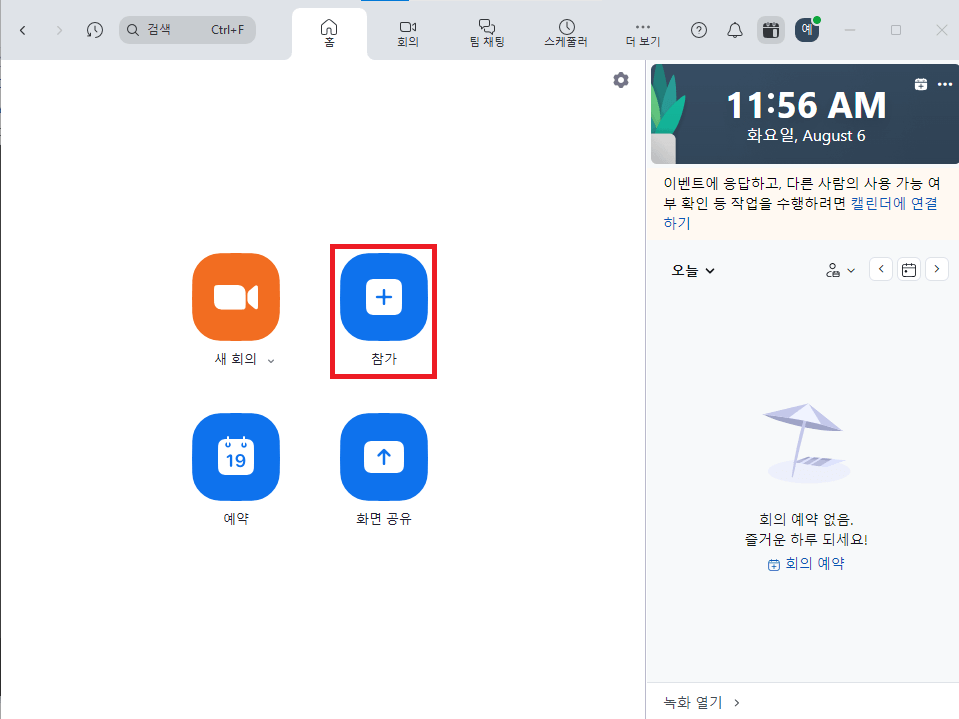
② 받은 회의 ID와 비밀번호를 입력한 다음, 참가 버튼을 클릭하여 회의에 연결합니다.
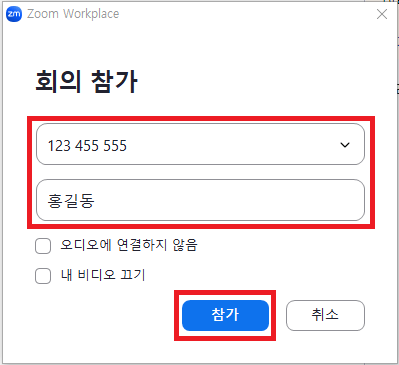
4. 알찬 사용 Tip
1. 주변 소음이 신경 쓰인다면 '오디오에 연결하지 않음'을 선택해 주세요. 이렇게 설명하면 내 목소리뿐만 아니라 주변 소음도 회의 참가자에서 들리지 않습니다.
2. 내가 답변을 해야 할 때는 '오디오에 연결함'으로 설정합니다.(오디오 클릭하면 연결로 다시 전환됨.)
3. 쌩얼인 내 얼굴을 회의 참가자에게 보여주고 싶지 않다면 '내 비디어 끄기'로 설정하세요. 간단하게 웹캠을 비활성화시켜 개인 프라이버시 보호에 도움이 됩니다.
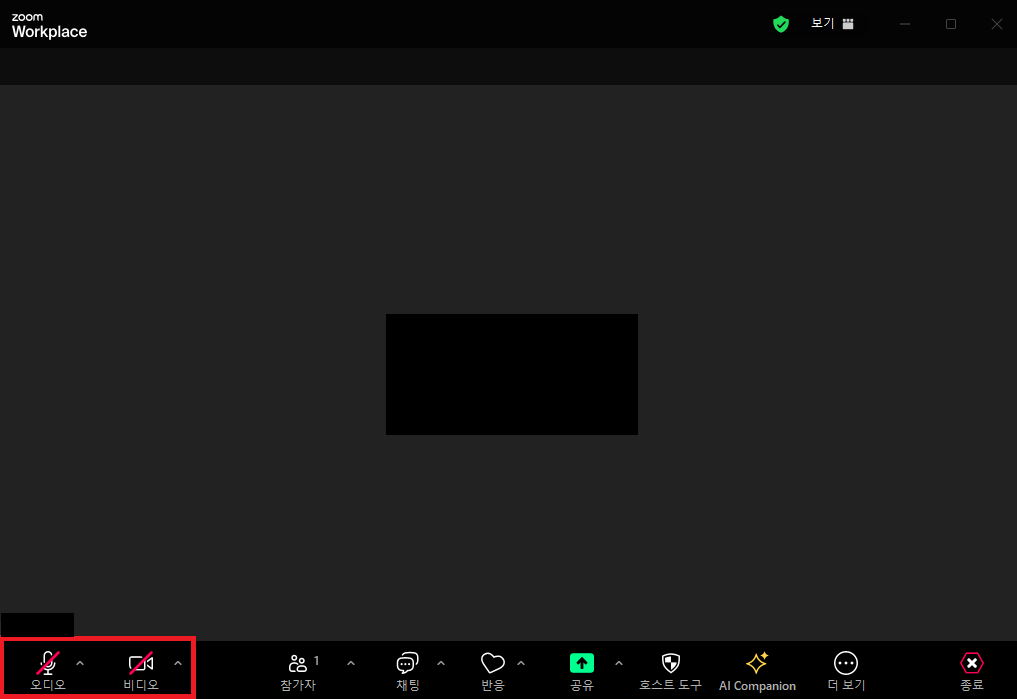
이상으로 화상회의 프롬그램 ZOOM의 PC와 모바일 다운로드 방법과 회의 참여 방법 및 오디오, 비디오 세팅에 대해 알아보았습니다.
앞으로 ZOOM 화상회의 때 어려움 없이 이용하시길 바라며 글을 마무리하겠습니다. 제 글일 읽어주셔서 감사합니다.
▶함께 보면 유익한 정보◀
'K-패스 동백' 적립금 지급일정 알아보기
K-패스동백 이용방법 확인👆 K-패스동백 환급금 지급조회👆 K-패스동백 지원내용 확인👆 부산 사람들 주목!! 교통비 환급, 더 알뜰하게 챙기려면? 동백패스에 K-패스만 추가하세요.!
one.rlehgodiwl.com
(은행원 추천)2024 부산청년 기쁨두배통장 지원내용 신청방법 신청자격 알아보기
부산 기쁨두배통장 지원내용👆 부산 기쁨두배통장 신청방법👆 부산 기쁨두배통장 신청자격👆 부산시에서 3년간 매월 10만원을 저축하면 360만원 지원금을 주는 적금 상품이 출시되었
one.rlehgodiwl.com
자유여행 베트남 번역기 BEST3(Feat:번역 3대장, 장단점 비교)
구글 번역기 바로가기👆 파파고 번역기 바로가기👆 빙 번역기 바로가기👆 영어 잘 못하는데 자유여행 해도 괜찮을까요? 최소 20번 이상 자유여행을 다녀온 제가 자신 있게 드릴 수 있
one.rlehgodiwl.com
2024 주택 임대차 계약 모바일 신고방법 알아보기
모바일 임대차계약 신고👆 온라인(PC) 임대차계약 신고👆 임대차계약 신고대상 확인👆 지금까지 주택 임대차 계약 신고는 주민센터를 직접 찾거나 온라인(PC)을 통해서만 가능했으나
one.rlehgodiwl.com